Настройка проекта PHP
| This tutorial needs a review. You can edit it in GitHub following these contribution guidelines. |
- Подготовка
- Указание имени проекта и местоположения исходных файлов
- Проект без предварительно разработанных исходных файлов
- Импорт существующих локальных исходных файлов в проект
- Импорт существующих удаленных исходных файлов в проект
- Выбор настройки выполнения нового проекта по умолчанию
- Локальный веб-сайт
- Удаленный веб-сайт
- Сценарий
- Настройка проекта
- Исходные файлы
- Настройка выполнения проекта
- Панель «PHP Include Path»
- Форматирование
- Добавление библиотек JavaScript
В этом учебном руководстве описывается настройка проекта PHP в IDE NetBeans.
Для работы с этим учебным курсом требуется следующее программное обеспечение и ресурсы.
| Программное обеспечение или материал | Требуемая версия |
|---|---|
IDE NetBeans | Пакет загрузки PHP |
Механизм PHP | Версия 5 |
Веб-сервер | Рекомендуется использовать сервер HTTP Apache версии 2.2. |
Отладчик PHP | Версия XDebug 2.0 или выше |
Подготовка
До создания проекта PHP необходимо загрузить и установить IDE NetBeans для PHP и подготовить используемую среду для разработки PHP.
Для настройки проекта PHP выполните следующие действия.
Укажите имя проекта и местоположение соответствующих исходных файлов.
Укажите способ развертывания проекта.
Для изменения параметров установки существующего проекта установите курсор на узел проекта и выберите «Properties» во всплывающем меню. Установите другие параметры настройки, как описано в разделе Настройка проекта.
Установите другие параметры настройки, как описано в разделе Настройка проекта.
Указание имени проекта и местоположения исходных файлов
Запустите среду IDE и перейдите к окну «Projects» («Проекты»).
Выберите команду «Файл» > «Новый проект». Откроется панель «Выберите проект».
В списке категорий выберите PHP.
В зависимости от потребностей можно создать полностью новый проект PHP без использования ранее разработанных исходных файлов либо импортировать существующее локальное приложение PHP или удаленное приложение PHP в новый проект.
Проект без предварительно разработанных исходных файлов
В области «Проекты» выберите «Приложение PHP» и нажмите кнопку «Далее». Откроется панель «Новый проект PHP > Имя и местоположение».
В текстовом поле «Project Name» («Имя проекта») введите имя проекта.
В поле «Sources Folder» («Папка исходных кодов») укажите подпапку корневого узла документов, в которой следует хранить исходные файлы.

Корневой узел документов представляет собой папку, в которой на локальном веб-сервере выполняется поиск файлов для просмотра в браузере. Корневой узел документов указан в файле настройки веб-сервера. После завершения установки мастер создания проекта определяет корневой узел документов и по умолчанию указывает следующий путь: <Document Root>\<New PHP Project> .
Копия исходных файлов должна быть сохранена в подпапке корневого узла документов. Однако папка «Sources Folder» не обязательно должна находиться в корневом узле документов, ей можно назначить и другое местоположение и отсюда копировать исходные файлы в корневой узел. См. раздел Выбор настройки выполнения нового проекта.
В раскрывающемся списке «Default Encoding» («Кодировка по умолчанию») выберите для проекта кодировку по умолчанию.
Если требуется сохранение метаданных NetBeans в другом местоположении (не в папке «Source files»), выберите команду «Put NetBeans metadata into a separate directory» («Поместить метаданные NetBeans в отдельный каталог»).
 Например, может потребоваться сохранение исходных файлов в корневом узле документов, а метаданных NetBeans – в каталоге «NetBeansProjects».
Например, может потребоваться сохранение исходных файлов в корневом узле документов, а метаданных NetBeans – в каталоге «NetBeansProjects».
Нажмите кнопку «Далее». Откроется панель «Настройки выполнения».
Импорт существующих локальных исходных файлов в проект
В области «Projects» выберите «PHP Application with Existing Sources» («Приложение PHP с существующими исходными кодами») и нажмите «Next». Откроется панель «Новый проект PHP > Имя и местоположение».
В текстовом поле «Project Name» («Имя проекта») введите имя проекта.
В поле «Sources Folder» укажите папку, из которой требуется импортировать исходные файлы.
| Если планируется запуск проекта на локальном веб-сервере, не забудьте указать копирование исходного файла в него. |
В раскрывающемся списке «Default Encoding» («Кодировка по умолчанию») выберите для проекта кодировку по умолчанию.

Если требуется сохранение метаданных NetBeans в другом местоположении (не в папке «Source files»), выберите команду «Put NetBeans metadata into a separate directory» («Поместить метаданные NetBeans в отдельный каталог»). Например, может потребоваться сохранение исходных файлов в корневом узле документов, а метаданных NetBeans – в каталоге «NetBeansProjects».
Нажмите кнопку «Далее». Откроется панель «Настройки выполнения».
Импорт существующих удаленных исходных файлов в проект
В области «Projects» выберите «PHP Application from Remote Server» («Приложение PHP с удаленного сервера») и нажмите «Next». Откроется панель «Новый проект PHP > Имя и местоположение».
В текстовом поле «Project Name» («Имя проекта») введите имя проекта.
В поле «Sources Folder» укажите подпапку локального корневого узла документов, в которой следует хранить исходные файлы.
Корневой узел документов представляет собой папку, в которой на локальном веб-сервере выполняется поиск файлов для просмотра в браузере.
<Document Root>\<New PHP Project> . Обратите внимание, что полезно иметь возможность протестировать проект на локальном сервере.Если требуется сохранение метаданных NetBeans в другом местоположении (не в папке «Source files»), выберите команду «Put NetBeans metadata into a separate directory» («Поместить метаданные NetBeans в отдельный каталог»). Например, может потребоваться сохранение исходных файлов в корневом узле документов, а метаданных NetBeans – в каталоге «NetBeansProjects».
Нажмите кнопку «Далее». Откроется панель «Remote Connection» («Удаленное подключение»). Процесс настройки удаленных подключений описан в учебном курсе Развертывание приложения PHP на удаленном веб-сервере.
Выбор настройки выполнения нового проекта по умолчанию
Настройка выполнения представляет собой сохраненные параметры выполнения проекта PHP. Можно определить несколько настроек для одного проекта и переключаться между ними. Например, если приложение разработано локально и подлежит выгрузке на удаленный производственный сервер, достаточно выбрать другую настройку выполнения. Настройки выполнения применимы как по отношению к выполнению проекта, так и по отношению к отладке. Настройки выполнения соответствуют следующим широко используемым случаям.
Можно определить несколько настроек для одного проекта и переключаться между ними. Например, если приложение разработано локально и подлежит выгрузке на удаленный производственный сервер, достаточно выбрать другую настройку выполнения. Настройки выполнения применимы как по отношению к выполнению проекта, так и по отношению к отладке. Настройки выполнения соответствуют следующим широко используемым случаям.
Разработка веб-страниц PHP на локальном компьютере с локальным веб-сервером.
Выполнение сценариев PHP при помощи локального механизма PHP. Этот подход применяется к тем файлам PHP, которые не предназначены для вывода HTML. Поэтому такие сценарии могут запускаться без браузера.
Удаленная разработка. Исходный код PHP и другие файлы приложений выгружаются на удаленный веб-сервер по протоколу FTP. Этот вариант использования является обычным для случаев совместного применения результатов разработки многими пользователями.
Сочетание вышеупомянутых вариантов использования: приложение разрабатывается локально, а после выполнения развертывается на удаленном производственном сервере.
 При необходимости сценарии PHP выполняются в течение разработки.
При необходимости сценарии PHP выполняются в течение разработки.
При создании нового проекта PHP создается настройка выполнения проекта по умолчанию. Для выбора настройки выполнения по умолчанию для проекта выберите соответствующий пункт из раскрывающегося списка «Run As» на панели «Run Configuration». Доступны следующие параметры:
Локальный веб-сайт. Для использования этой настройки выполнения необходим установленный сервер HTTP Apache в рабочем состоянии.
Удаленный веб-сайт (FTP/SFTP) (Отдельное руководство) Для использования этой настройки обязательными являются учетная запись размещения на удаленном сервере и учетная запись FTP на этом сервере.
Сценарий. Эта настройка выполнения не требует наличия установленного и функционирующего веб-сервера. Достаточно указать механизм PHP.
Процесс создания дополнительных настроек выполнения или изменения настроек выполнения по умолчанию описан в разделе Пользовательская настройка проекта: Настройка выполнения. Он практически идентичен процессу создания настройки выполнения по умолчанию, за исключением использования диалогового окна «Properties» для существующего проекта вместо мастера создания проекта.
Он практически идентичен процессу создания настройки выполнения по умолчанию, за исключением использования диалогового окна «Properties» для существующего проекта вместо мастера создания проекта.
Локальный веб-сайт
Настройка локального веб-сайта включает в себя копию папок источников PHP веб-папке веб-сервера Apache, установленного на используемом компьютере. Проект часто может иметь настройку как локального, так и удаленного веб-сервера. Обратите внимание, что процедура настройки выполнения на локальном веб-сайте несколько различается в зависимости от того, создается ли проект из существующих исходных кодов или без их использования.
Настройка локального веб-сайта.
В раскрывающемся списке «Run As» («Выполнить как») выберите «Local Web Site» («Локальный веб-сайт»).
В поле «Project URL» («URL-адрес проекта») проверьте автоматически предложенный URL-адрес. Убедитесь, что сервер HTTP Apache прослушивает порт 80 по умолчанию.
 Если это не так, явным образом укажите номер порта в формате
Если это не так, явным образом укажите номер порта в формате localhost:<номер порта>.
При создании проекта из существующих исходных кодов можно выбрать файл исходного кода для использования в качестве файла индекса.
Для хранения исходных файлов проекта в другом каталоге, отличном от проекта IDE NetBeans выберите «Копировать файлы из папки исходных файлов в другое местоположение». При создании проекта из существующих исходных кодов данное действие является обязательным, кроме случаев, когда существующие исходные коды уже находились в папке «web» сервера Apache. В этом поле по умолчанию указан следующий путь:
<Document Root>\<New PHP Project>. Используйте кнопку «Browse» («Обзор») для указания другого пути при необходимости. Корень документов – это папка, в которой веб-сервер ищет файлы для открытия в браузере. Корневой узел документов указан в файле настройки веб-сервера. Мастер обнаруживает тип установки Apache либо как отдельного компонента, либо в составе пакета и предлагает путь к папке по умолчаниюhtdocs(папка для текущего типа установки). Поэтому при принятии параметров по умолчанию в течение настройки сервера Apache или пакета AMP следует выбрать соответствующий путь в раскрывающемся списке.
Поэтому при принятии параметров по умолчанию в течение настройки сервера Apache или пакета AMP следует выбрать соответствующий путь в раскрывающемся списке.Нажмите кнопку ‘Готово’. Среда IDE создает проект PHP.
Удаленный веб-сайт
См. учебный курс Развертывание приложения PHP на удаленном веб-сервере.
Сценарий
В раскрывающемся списке «Run As» выберите «Script».
Чтобы указать местоположение механизма PHP, нажмите кнопку «Configure» рядом с окном «Use Default PHP Interpreter». На вкладке «General» откроется диалоговое окно «PHP Options».
В поле «PHP 5 Interpreter» укажите путь к файлу
php.exe. При необходимости используйте кнопку «Browse» или кнопку «Search…».Для указания формы отображения результатов выполнения сценария установите соответствующий флажок в области «Open Result In». Доступны следующие параметры:
Окно ‘Результаты’.
 Результаты выполнения сценария будут отображены в окне выходных данных в нижней части окна IDE NetBeans.
Результаты выполнения сценария будут отображены в окне выходных данных в нижней части окна IDE NetBeans.Веб-браузер. Откроется окно браузера по умолчанию с результатами выполнения сценария в форме файла HTML.
Редактор. Результаты выполнения сценария отобразятся в виде файла HTML в окне редактора IDE.
Нажмите кнопку «ОК». Диалоговое окно «Options» закроется, и будет выполнен возврат к панели «Run Configuration».
Добавьте любые аргументы, например
debug=trueи любые необязательные параметры командной строки PHP.
Настройка проекта
В ходе создания проекта определяются основные параметры настройки проекта: тип, местоположение исходных файлов и настройка выполнения по умолчанию. Для установки дополнительных параметров выполните настройку проекта. Установите курсор на узел проекта и во всплывающем меню выберите «Properties». Откроется панель «Project Properties» со списком категорий параметров установки.
Исходные файлы
На панели «Sources»:
В поле «Web Root» отображается корневая папка местоположения приложения. По умолчанию в этом поле отображается папка «Sources». Для изменения корневого веб-узла нажмите кнопку «Browse» и выберите другую папку.
При необходимости выберите «Copy files from Sources Folder to another location» и укажите путь к папке, в которой сохранены данные.
При необходимости измените кодировку.
Для завершения настройки проекта нажмите кнопку «ОК».
Настройка выполнения проекта
На панели «Run Configuration» измените настройку выполнения по умолчанию и/или при необходимости определите новые настройки выполнения.
Для изменения параметров по умолчанию обновите поля, как при создании проекта.
Для определения новой настройки выполнения щелкните «New» рядом с раскрывающимся списком «Configuration». Откроется диалоговое окно «Create New Configuration».

В поле «Configuration Name» введите имя новой настройки выполнения и нажмите кнопку «ОК». Будет выполнен возврат к панели «Настройки выполнения».
Определите такие же параметры настройки, которые были установлены во время создания проекта была при определении настройки выполнения по умолчанию, и нажмите кнопку «ОК». Новая настройка добавлена в раскрывающийся список «Configuration».
Для удаления настройки выберите ее в раскрывающемся списке «Configuration» и нажмите кнопку «Delete» (Удалить).
Для завершения настройки проекта нажмите кнопку «ОК».
Панель «PHP Include Path»
На панели «Include Path» укажите местоположение файлов, которые будут использоваться в рамках проекта, однако они не должны находиться в одной папке с исходными файлами.
Для добавления папки нажмите «Add Folder». Откроется диалоговое окно «Select Folder».
Выберите требуемые папки и нажмите «Open».
 Будет выполнен возврат к панели «PHP Include Path». Новая папка добавлена в список.
Будет выполнен возврат к панели «PHP Include Path». Новая папка добавлена в список.Для перемещения по списку используйте кнопки «Move Up» и «Down».
Для удаления папки из списка включенных папок выберите папку и нажмите «Remove».
Для завершения настройки проекта нажмите кнопку «ОК».
Форматирование
На панели «Formatting» определите, какой стиль форматирования требуется применить в редакторе к исходным файлам. Можно указать глобальное форматирование или форматирование конкретного проекта.
Установка глобального форматирования среды IDE.
Выберите «Use global options».
Щeлкните «Edit Global Options». На вкладке «Editor > Formatting» откроется диалоговое окно «IDE Options».
В раскрывающемся списке «Language» выберите язык, к которому должны быть применены параметры установки.
В раскрывающемся списке «Categories» выберите элементы формата, к которым будут применены эти параметры.

Укажите нужный тип форматирования и нажмите кнопку «ОК».
Для получения дополнительных сведений нажмите кнопку «Help».
Выбор форматирования конкретного проекта.
Выберите «Use project-specific options». Отображается скрытая область.
В раскрывающемся списке «Language» выберите «All Languages» или «PHP». В этом случае вариант «All Languages» означает PHP и все языки PHP проекта.
В раскрывающемся списке «Categories» выберите элементы формата, к которым будут применены эти параметры.
Укажите нужный тип форматирования и нажмите кнопку «ОК».
Для получения дополнительных сведений нажмите кнопку «Help».
Добавление библиотек JavaScript
Встроенные библиотеки JavaScript были удалены в IDE NetBeans 6.7 из-за их очень большого размера и понижали производительность, а также потому, что библиотеки очень просто добавлять вручную. При добавлении библиотек JavaScript к проекту вручную в среде IDE проекта включаются автозавершение кода и другие функциональные возможности, связанные с JavaScript.
При добавлении библиотек JavaScript к проекту вручную в среде IDE проекта включаются автозавершение кода и другие функциональные возможности, связанные с JavaScript.
Добавление библиотек JavaScript к проекту.
Загрузите необходимые библиотеки JavaScript или укажите их местоположение, если они уже имеются.
Скопируйте библиотеки JavaScript в папку с проектом PHP с помощью среды IDE или проводника файлов.
Если свойства проекта установлены таким образом, что исходные коды проекта копируются в другое местоположение (см. Исходные коды), то библиотеки JavaScript также будут копироваться в это местоположение. Если развертывание проекта осуществляется на удаленном сервере, то библиотеки JavaScript загружаются на этот сервере при следующей загрузке на него исходных кодов проекта.
Отправить отзыв по этому учебному курсу
Для отправки комментариев и предложений, получения поддержки и новостей о последних разработках, связанных с PHP IDE NetBeans присоединяйтесь к списку рассылки users@php. netbeans.org.
netbeans.org.
Возврат к учебной карте PHP
php — Как правильно дать задание Планировщику заданий Open Server?
Вопрос задан
Изменён 1 год 6 месяцев назад
Просмотрен 216 раз
Пытаюсь запустить скрипт php по расписанию, чтобы он отрабатывал каждый час.
Скрипт успешно запускается в нужное время при такой команде:
E:\modules\wget\bin\wget.exe -q --no-cache http://localhost/par.php
Проблема в том, что у меня в скрипте сессии, откуда с каждым запуском должна браться определенная информация, поэтому, как мне посоветовали здесь же, нужно скрипт запускать с помощью php.exe. К сожалению, вот это:
E:\OpenServer\modules\php\PHP_7.1\php.exe -f --no-cache http://localhost/par.php
Не хочет работать.
Попробовал пример из документации по Open Server:
https://ospanel.io/docs/
E:\OpenServer\modules\php\PHP_7.1\php.exe -c E:\OpenServer\userdata\config\PHP_7.1_php.ini" -q -f E:\OpenServer\domains\localhost\par.php
Так тоже не работает. Опытные специалисты, не подскажете, как правильно? Извините за беспокойство и заранее благодарен за любую помощь.
- php
- cron
- openserver
- планировщик-задач
- автозапуск
7
Нашел спорное решение, связанное с тем, чтобы просто написать в планировщике:
explorer http://localhost/par.php
[![введите сюда описание изображения][1]][1]
При таком задании браузер открывается единожды, затем, каждые 25 минут у него добавляется новая вкладка, запускающая мой скрипт. Сессии сохраняются. Скрипт отрабатывает как надо. Меня с моей задачей устраивает. Не знаю, можно ли другой вариант найти.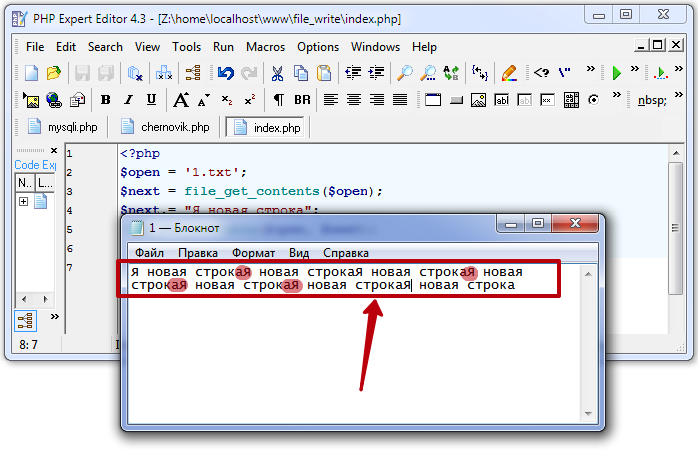 Сессии же связаны с браузером и любое решение, эмулирующее браузер будет, наверное, более громоздким..
[1]: https://i.stack.imgur.com/OVicg.png
Сессии же связаны с браузером и любое решение, эмулирующее браузер будет, наверное, более громоздким..
[1]: https://i.stack.imgur.com/OVicg.png
Зарегистрируйтесь или войдите
Регистрация через Google
Регистрация через Facebook
Регистрация через почту
Отправить без регистрации
Почта
Необходима, но никому не показывается
Отправить без регистрации
Почта
Необходима, но никому не показывается
Нажимая на кнопку «Отправить ответ», вы соглашаетесь с нашими пользовательским соглашением, политикой конфиденциальности и политикой о куки
Встроенный веб-сервер | Документация PhpStorm
PhpStorm имеет встроенный веб-сервер, который можно использовать для предварительного просмотра и отладки вашего приложения. Этот сервер всегда работает и не требует ручной настройки. Все файлы проекта обслуживаются на встроенном сервере с корневым URL-адресом http://localhost:<порт встроенного сервера>/<корень проекта> в соответствии со структурой проекта.
Этот сервер всегда работает и не требует ручной настройки. Все файлы проекта обслуживаются на встроенном сервере с корневым URL-адресом http://localhost:<порт встроенного сервера>/<корень проекта> в соответствии со структурой проекта.
Встроенный сервер может обслуживать только статический контент, такой как HTML, JavaScript и CSS. Чтобы использовать его с файлами PHP, вам нужен локальный интерпретатор PHP, указанный для вашего проекта. Когда интерпретатор настроен, PhpStorm автоматически запускает встроенный веб-сервер PHP и перенаправляет на него все запросы PHP, как только вы запускаете приложение PHP. Чтобы запустить приложение PHP, либо откройте файл в браузере, либо создайте специальную конфигурацию запуска/отладки и запустите ее.
Если сервер развертывания определен для этого проекта и помечен как сервер по умолчанию, вместо этого файл будет обслуживаться с этого сервера. При необходимости вы все равно можете открыть страницу через встроенный веб-сервер PhpStorm. Для этого откройте нужный браузер и введите URL-адрес файла с учетом структуры проекта, используя http://localhost:<порт встроенного сервера>/<корневой каталог> в качестве корневого URL-адреса.
Для этого откройте нужный браузер и введите URL-адрес файла с учетом структуры проекта, используя http://localhost:<порт встроенного сервера>/<корневой каталог> в качестве корневого URL-адреса.
Дополнительные сведения о работе с серверами развертывания см. в разделе «Развертывание».
Открытие файла в веб-браузере
Чтобы открыть файл, предназначенный для отображения в веб-браузере (HTML, XML, JSP и т. д.), выполните одно из следующих действий:
Нажмите Alt +F2 .
Щелкните файл правой кнопкой мыши и выберите Открыть в браузере.

В главном меню выберите View | Открыть в браузере.
Используйте всплывающее окно браузера в верхней правой части окна редактора. Нажмите кнопку браузера, чтобы открыть URL-адрес файла веб-сервера, или Shift+Щелкните , чтобы открыть URL-адрес локального файла.
Действие «Открыть в браузере» недоступно для других типов файлов. Однако вы все равно можете выполнить его, используя Find Action Ctrl+Shift+A .
Вы также можете просматривать файлы HTML и PHP с помощью встроенного предварительного просмотра на специальной вкладке редактора.
Встроенный предварительный просмотр PhpStorm
Встроенный предварительный просмотр PhpStorm ускоряет вашу работу, поскольку вам больше не нужно переключаться в браузер и обновлять страницы. Предварительный просмотр открывается на отдельной вкладке редактора и автоматически перезагружается по мере ввода или сохранения изменений, в зависимости от режима перезагрузки.
Откройте встроенный предварительный просмотр PhpStorm
В главном меню выберите View | Откройте в браузере, а затем выберите встроенный предварительный просмотр из списка.
Можно также навести указатель мыши на код, чтобы отобразить всплывающие значки браузера, и нажать .
Настройка встроенного веб-сервера
Чтобы настроить параметры встроенного веб-сервера, в диалоговом окне «Настройки» ( Ctrl+Alt+S ) перейдите в раздел «Сборка, выполнение, развертывание | Отладчик.
Пункт | Описание |
|---|---|
Порт | 9007 работает встроенный веб-сервер. По умолчанию этот порт установлен на 63342, через который PhpStorm принимает подключения от сервисов. Вы можете установить номер порта на любое другое значение, начиная с 1024 и выше.|
Возможность подключения внешних устройств | Если этот флажок установлен, то файлы на встроенном сервере, работающем на указанном порту, доступны с другого компьютера. Если этот флажок снят (по умолчанию), отладчик прослушивает только локальные соединения. |
Разрешить неподписанные запросы | Из соображений безопасности любой запрос к странице на встроенном сервере извне PhpStorm по умолчанию отклоняется и отображается всплывающее окно авторизации. Чтобы получить доступ к запрошенной странице, нажмите «Копировать URL-адрес авторизации в буфер обмена» во всплывающем окне авторизации и вставьте сгенерированный токен в адресную строку браузера. Однако такое поведение может раздражать, например, оно может заблокировать сеанс отладки, если ручное вмешательство невозможно. Чтобы отключить отображение всплывающего окна авторизации, установите флажок Разрешить неподписанные запросы. |
Используйте встроенный веб-сервер PHP в macOS
В macOS вы можете получить сообщение об ошибке php-cgi not found при попытке использовать встроенный сервер. Это указывает на то, что PhpStorm настроен на использование интерпретатора PHP в комплекте с macOS, который не содержит модуль php-cgi.
Чтобы использовать встроенный веб-сервер PHP, выполните следующие действия:
Установите альтернативный интерпретатор PHP с включенным модулем php-cgi. Наиболее распространенные варианты:
Пакет PHP Brew
Пакет Liip PHP-OSX
Пакет AMP
- 90 Недавно установленный в интерпретаторе PHPppoint для PHPppoint torm, как описано в разделе Настройка локальные интерпретаторы PHP.

Последнее изменение: 26 января 2023 г.
Установка компонентов по отдельности Настройка локальных интерпретаторов PHP
12+ лучших платформ электронной коммерции с открытым исходным кодом PHP в 2023 г.
Использование большинства этих платформ позволяет легко открыть интернет-магазин. Возможно, у вас почти нет знаний о кодировании, и вы все равно сможете открыть свой собственный интернет-магазин на большинстве этих платформ. С некоторыми, однако, вам могут понадобиться определенные технические знания.
Но ничего сложного, что могло бы помешать вам выйти на рынок электронной коммерции.
Ниже вы найдете список из 13 самых популярных платформ электронной коммерции PHP. У каждого из них есть свои плюсы и минусы. Просмотрите их и решите, какая платформа лучше всего вам подходит.
- WooCommerce
- Мадженто
- Друпал
- Джумла
- Открытая тележка
- Престашоп
- Багисто
- Yii2
- Зенкарт
- Ремесленная торговля
- Кодовый генератор
- Symfony 3
- Зевскарт
Размещайте веб-сайты PHP с легкостью [Начиная с $11 кредита]
- Бесплатное размещение
- Бесплатная резервная копия
- PHP 8.
 0
0 - Неограниченное количество сайтов
ПОПРОБУЙТЕ СЕЙЧАС
Список платформ электронной коммерции с открытым исходным кодом и корзин для покупок
Вот подборка некоторых лучших разработчиков веб-сайтов электронной коммерции для создания интернет-магазина, которые абсолютно бесплатны:
1. WooCommerceWooCommerce — одна из лучших бесплатных платформ электронной коммерции, основанная на языке программирования PHP.
Это плагин для электронной коммерции, который работает как расширение для WordPress CMS. По данным веб-трибунала, 28,19% всех магазинов электронной коммерции в мире построены с использованием Woocommerce. Вы можете легко настроить плагин Woocommerce менее чем за несколько минут.
Вы даже можете оптимизировать магазин с помощью первоклассных плагинов Woocommerce для достижения наилучших результатов. Woocommerce — это мощный конструктор электронной коммерции, способный запускать предприятия электронной коммерции SaaS.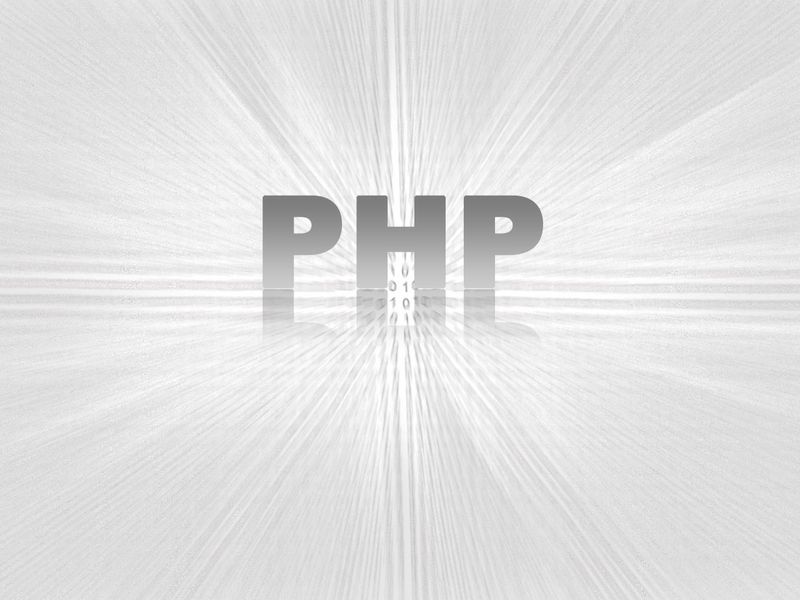
Все, что осталось, — это обеспечить магазин оптимизированным хостингом Woocommerce. Обычно размещение магазина Woocommerce может быть сложной задачей для новичков. Но с Cloudways вы можете вывести свой магазин в интернет всего за несколько кликов.
Наша платформа проста, удобна для начинающих и предлагает оптимизированный веб-хостинг для электронной коммерции, который может способствовать развитию вашего интернет-магазина.
Плюсы:
- Высокая масштабируемость
- Конструктор магазинов с перетаскиванием
- Пользователям не нужно знать HTML и CSS, чтобы создать успешный магазин
- Доступно множество бесплатных и платных тем и плагинов
Минусы:
- Вам может понадобиться техническая помощь, так как в магазине есть весы
- Вы не получаете собственные услуги хостинга, но вы можете решить эту проблему, получив оптимизированный хостинг Woocommerce от Cloudways.
Запустите свой веб-сайт электронной коммерции без усилий с помощью нашего стартового пакета для электронной коммерции
Он включает в себя все необходимое и более 10 предустановленных плагинов, готовых к запуску всего одним щелчком мыши.
Начать бесплатную пробную версию
2. MagentoMagento — одна из самых надежных платформ электронной коммерции и корзин для покупок, доступных как для частных лиц, так и для предприятий. Согласно данным, 0,86% из 1 миллиона лучших веб-сайтов электронной коммерции по всему миру построены на Magento.
После 2021 года коммерция Magento официально называется Adobe Commerce, хотя платформа Magento с открытым исходным кодом по-прежнему носит имя Magento.
Эта платформа электронной коммерции основана на платформе PHP, которая позволяет легко создавать масштабируемые онлайн-бизнесы.
Он имеет несколько расширений, позволяющих легко интегрировать соответствующие сторонние приложения с магазином электронной коммерции.
Использовать Magento немного сложно, и вам может понадобиться помощь профессионального разработчика Magento для настройки магазина. Однако, имея небольшое представление о PHP, вы также можете управлять вещами самостоятельно.
Плюсы:
- Настраиваемая и масштабируемая платформа
- Предлагает передовые инструменты и решения SEO, которые могут помочь в рейтинге магазина
- Платформа электронной коммерции с открытым исходным кодом и большим сообществом разработчиков
Минусы:
- Требуется большой бюджет для открытия магазина
- Настройка магазина Magento занимает немного времени
- Некомпетентные хостинговые решения могут помешать масштабируемости магазина
Оптимизированный хостинг = Прибыльные магазины Magento!
Более быстрая загрузка и повышенная безопасность. Cloudways — идеальное решение для вашего бизнеса.
Запустить бесплатно
3. DrupalDrupal commerce — еще одно популярное решение для электронной коммерции с открытым исходным кодом на PHP, используемое более чем 500 тысячами веб-сайтов.
Drupal commerce ведет организованный учет заказов, квитанций, платежей и счетов, а также интегрирует различные варианты доставки и оплаты.
Эта платформа основана на системе управления контентом Drupal и предлагает полную систему администрирования, включая формы оформления заказа и мультивалютность.
Он также предлагает сторонние интеграции для социальных сетей, фулфилмента и бухгалтерских услуг.
Плюсы:
- Drupal имеет огромное активное сообщество, которое позволяет легко решать распространенные проблемы с магазином
- Сторонние интеграции делают Drupal платформой с широкими возможностями настройки
- Пользователи могут получить доступ к инструментам маркетинга и SEO, которые помогут увеличить их присутствие в Интернете
Минусы:
- Не подходит для абсолютных новичков
- Управление сайтом на Drupal может оказаться сложной задачей без такой управляемой хостинговой платформы, как Cloudways.
Joomla — еще одно замечательное решение на основе PHP для создания интернет-магазина. Платформа может работать с несколькими фронтами для вас, от SEO до инструментов управления запасами, которые могут помочь вам в развитии магазина.
Платформа может работать с несколькими фронтами для вас, от SEO до инструментов управления запасами, которые могут помочь вам в развитии магазина.
Создать магазин также довольно просто, так как Joomla имеет сильное и активное сообщество, готовое помочь людям, сталкивающимся с неудобствами. На Joomla уже более 2,5 миллионов живых веб-сайтов.
Плюсы:
- Joomla имеет сплоченное сообщество разработчиков, которое готово предложить поддержку в случае необходимости
- Он легко настраивается, и вы даже можете продавать цифровые продукты в своих магазинах Joomla
- Очень легко использовать и редактировать
Минусы:
- Некоторые полезные плагины несовместимы с новичками
- Иногда вам нужно использовать платные плагины
- Ваш магазин будет лучше всего работать только с веб-хостингом для Joomla. Некомпетентные хостинговые решения и виртуальный хостинг могут негативно сказаться на магазине.
 OpenCart
OpenCart OpenCart — очень популярная бесплатная платформа для электронной коммерции на PHP.
С помощью OpenCart легко настроить базовый магазин электронной коммерции. Но стандартные функции платформы ограничены. Например, у вас нет большой свободы в настройке магазина. Кроме того, возможности SEO ограничены.
Лучше всего подходит для тех, кто хочет открыть магазин без посторонней помощи, но по мере роста магазина вы можете столкнуться с некоторыми проблемами.
Плюсы:
- Простота использования и управления для начинающих
- Доступно несколько вариантов управления запасами
- Интернет-магазин Best for Cash on Delivery
Минусы:
- Ограниченные возможности платежного шлюза
- Оптимизация магазина для поисковых систем может быть сложной задачей. Существует очень мало надежных инструментов SEO, совместимых с OpenCart.
Prestashop — это платформа для электронной коммерции на основе PHP, построенная на основе механизма шаблонов Smarty.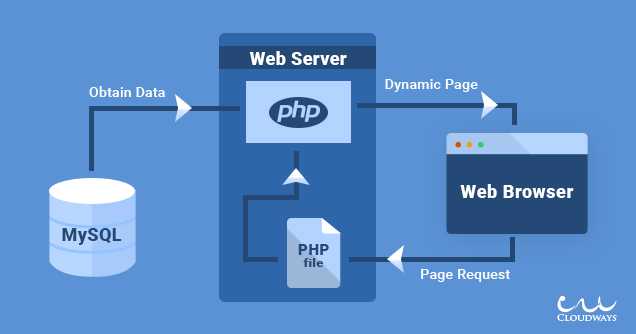
Prestashop предлагает сотни функций, включая оформление заказа на странице, загружаемые продукты, функции перекрестных продаж и оформление заказа на одной странице.
Prestashop используется в 160 странах и доступен на 63 различных языках. Prestashop также поставляется с настраиваемыми темами и дополнительными функциями.
Плюсы:
- В магазине Prestashop не так уж много денег из кармана
- Очень проста в установке, что делает ее удобной для начинающих
- Поставляется со всеми основными функциями, необходимыми для запуска интернет-магазина
Минусы:
- Доступна ограниченная поддержка
- Масштабирование магазина может стать проблемой в будущем
Ограниченное количество доступных вариантов хостинга Prestashop, которые могут обеспечить высокую производительность для магазинов Prestashop.
Дополнительный совет: Всегда выбирайте оптимизированный хостинг для электронной коммерции, чтобы обеспечить молниеносную загрузку вашего магазина.
Bagisto — это платформа электронной коммерции с открытым исходным кодом, основанная на PHP Laravel framework.
Эта платформа предлагает широкий спектр базовых и дополнительных функций электронной коммерции, которые делают ее удобной платформой для стартапов и владельцев малого и среднего бизнеса.
С Bagisto вы можете создать торговую площадку с несколькими поставщиками с поддержкой RTL и мощными функциями SEO. Вы также можете управлять многоканальными запасами с одного веб-сайта, связать свой магазин с несколькими источниками запасов и легко отслеживать запасы товаров в заданном запасе.
Плюсы:
- Доступно несколько вариантов настройки
- Подходит для тех, кто хочет избежать сложных вариантов кодирования и фреймворков
- Платформа с открытым исходным кодом с приличным количеством активных членов сообщества
Минусы:
- Сообщество ограничено по сравнению с Woocommerce
- Поиск решений проблем иногда может стать сложной задачей
- Установка новых модулей затруднена для новых пользователей
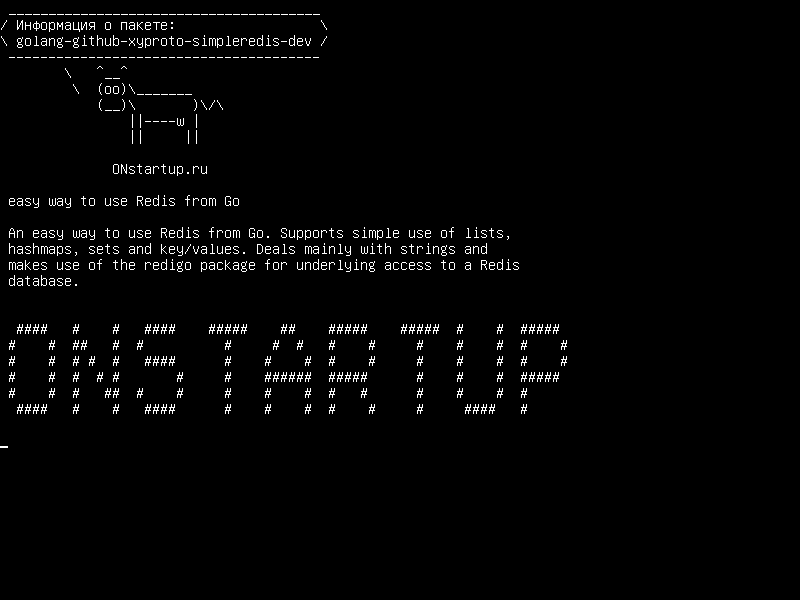 Yii2
Yii2 Yii2 — один из самых простых конструкторов интернет-магазинов на основе PHP. Он имеет отличные функции и достаточен для малого и среднего онлайн-бизнеса.
Значительное количество владельцев бизнеса предпочитают создавать свои интернет-магазины на Yii2. Дело в том, что это не очень удобно для тех, кто не умеет кодить. Вам может понадобиться помощь поставщиков услуг разработки Yii2 для настройки магазина.
Плюсы:
- Безопасная платформа для разработки интернет-магазина
- Очень легко научиться
- Удобно вносить изменения
Минусы:
- Разработчики этого фреймворка медленно выпускают новые обновления
- Не так распространено, как Woocommerce, и количество активных членов сообщества относительно невелико.
Медленный магазин = плохой коэффициент конверсии!
Повысьте скорость своего веб-сайта, переключившись на облако.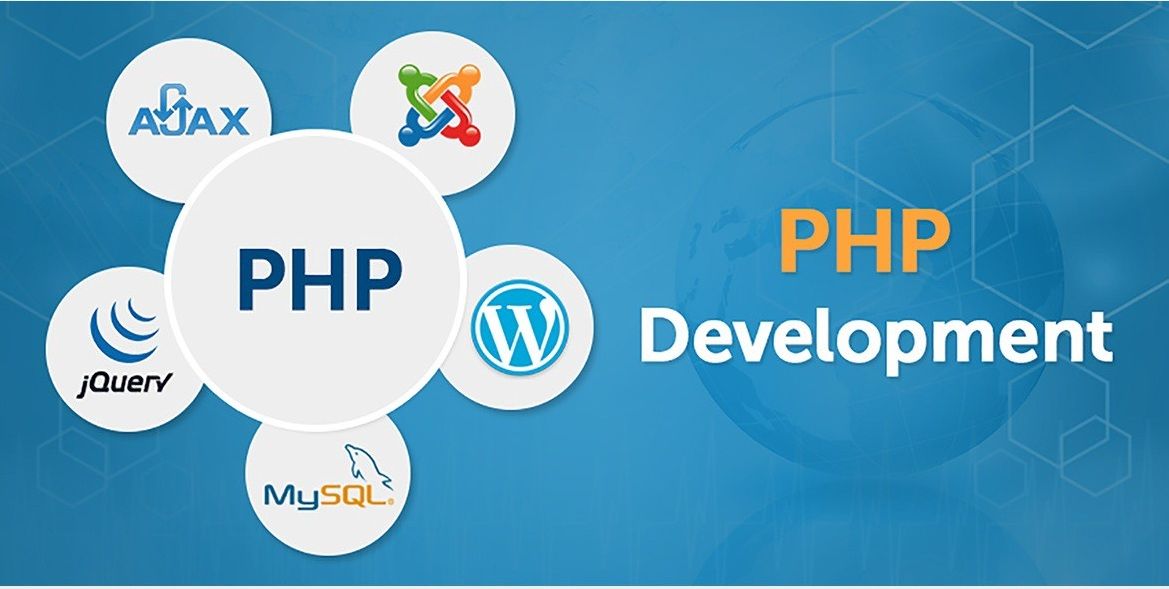 Cloudways предлагает лучший веб-хостинг для электронной коммерции с расширенным кешем, который улучшает операции и производительность магазина.
Cloudways предлагает лучший веб-хостинг для электронной коммерции с расширенным кешем, который улучшает операции и производительность магазина.
Опыт сейчас
9. ZencartЕще одна платформа электронной коммерции с открытым исходным кодом, основанная на PHP, — Zen Cart, которая получила ответвление в 2003 году. Настроить магазин Zen Cart очень просто.
Платформа не является основной из-за ограничений с настройками, но, тем не менее, она держится на плаву и насчитывает более 150 000 активных членов сообщества по всему миру.
Плюсы:
- Дружественный интерфейс для новичков
- Не технически настроить магазин
- С Zen Cart управлять товарами в вашем магазине очень просто
- Доступно множество бесплатных и платных шаблонов
Минусы:
- Магазины Zen Cart не самые красивые
- Ограниченные возможности масштабирования и настройки магазина
- Опытные пользователи могут чувствовать себя задушенными отсутствием опций
 Craft Commerce
Craft Commerce Craft Commerce — еще один конструктор магазинов электронной коммерции на основе PHP, который следует учитывать при создании интернет-магазина в 2023 году.
Это относительно новая платформа, выпущенная в 2015 году. на этой платформе создано около 2422 действующих веб-сайтов.
Несмотря на новизну, Craft Commerce быстро набирает популярность благодаря удобному для начинающих интерфейсу и возможностям настройки. Вы можете прочитать больше о Craft Commerce в нашем блоге здесь.
Плюсы:
- Соло-версия бесплатна для использования
- Легко создать настраиваемый веб-сайт с адаптивным дизайном
- Некоторые инструменты SEO совместимы с Craft Commerce, что может помочь вашему магазину добиться более высоких позиций в рейтинге
Минусы:
- Ограниченное количество членов сообщества
- Ограниченное количество тем для Craft Commerce
- За расширенные пакеты придется платить
 Codeigniter
Codeigniter Codeigniter — еще одна блестящая платформа электронной коммерции, построенная на PHP, которая в последнее время набирает обороты.
Он был выпущен в 2006 году, и с тех пор было выпущено множество обновлений. В панели администратора легко ориентироваться, и, как правило, запустить магазин, построенный на этом конструкторе интернет-магазинов, не составит труда.
Pros:
- Магазины, построенные на Codeigniter, работают быстро и предлагают высокую производительность
- Удобен как для начинающих, так и для опытных программистов
- Широкие возможности настройки
- Обеспечивает надежную защиту магазинов
Минусы:
- Обслуживание магазина может потребовать профессиональной помощи, так как Codeigniter не поддерживает модульное разделение кода
- Не предлагает полных библиотек, что ограничивает его использование
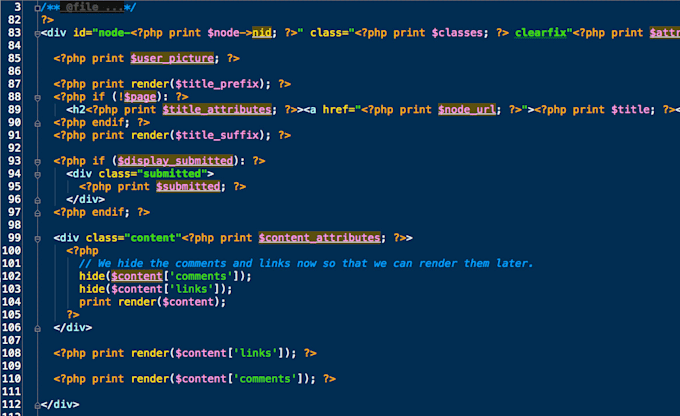 Symfony 3
Symfony 3 По данным BuiltWith, около 36 000 веб-сайтов созданы на платформе Symfony 3.
Это отличная платформа для создания вашего интернет-магазина. Безопасность хорошая, сообщество активное и полезное, а возможности настройки безграничны.
Плюсы:
- Веб-сайты, созданные на Symfony 3, быстрые и безопасные
- Это надежная платформа, которая не дает сбоев
- Магазины, созданные на Symfony 3, так же безопасны, как Magento или Drupal, потому что они используют те же элементы PHP для обеспечения безопасности.
Минусы:
- Вам потребуется техническая помощь для создания магазина Symfony 3
- Новички могут немного растеряться при управлении магазином Symfony 3
Zeuscart — еще одна платформа электронной коммерции PHP, очень простая в использовании.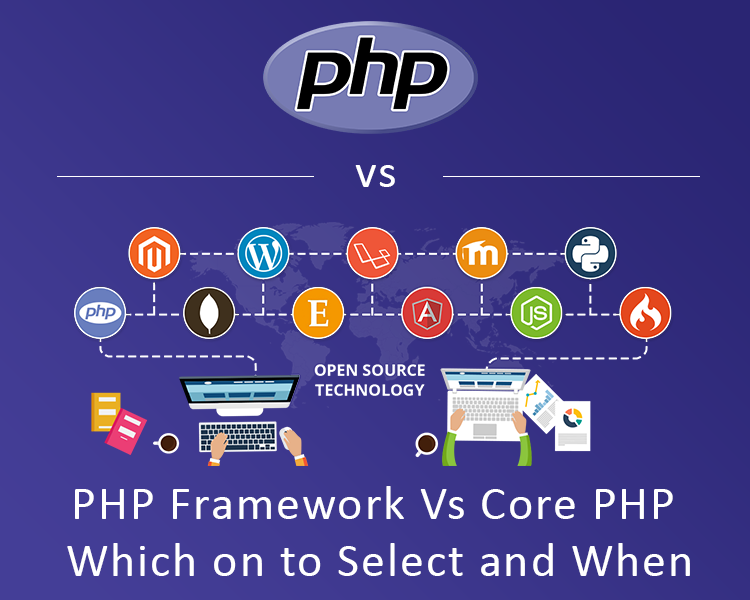
Zeuscart поддерживает множество функций, которые могут помочь вам увеличить продажи и очень хорошо продвигать свой бизнес.
Это индивидуальное решение для электронной коммерции, которое даже нетехнический специалист может начать использовать для создания интернет-магазина с минимальными усилиями.
Плюсы:
- Магазины с быстрой загрузкой
- Интерфейс, удобный для начинающих
- Наличие хорошего механизма поддержки клиентов для помощи владельцам магазинов и разработчикам
Минусы:
- Вам может потребоваться профессиональная помощь с дополнительными параметрами
10-кратное повышение производительности для вашего PHP-приложения
Хост с Cloudways для молниеносной скорости и никогда больше не беспокойтесь о простоях. Развернуть сейчас!.
Начать бесплатную пробную версию
Заключительные слова! Вышеупомянутые платформы электронной коммерции PHP с открытым исходным кодом являются одними из лучших вариантов, доступных сегодня.
Помните, все они предлагают разный набор преимуществ. Вам просто нужно выбрать тот, который лучше всего подходит для вашего бизнеса. Большинство из них подходят для начинающих, но некоторые из них могут потребовать профессиональной помощи.
Кроме того, не все из них обеспечивают максимальную безопасность, но с хостингом PHP от Cloudways вы можете получить дополнительный уровень безопасности для своих интернет-магазинов!
Поделитесь своим мнением в разделе комментариев. КОММЕНТАРИЙ СЕЙЧАС
Поделись этой статьей
Раза Аслам Лакхани
Я производитель цифрового контента в Cloudways. Я также ходофил — всегда готов исследовать новые места и культуры. Кроме того, я играю на гитаре и люблю вести глубокие, содержательные беседы. Всегда ищет возможности узнать что-то новое.
Подключайтесь по телефону: Твиттер Форум сообщества
×
Получите наш информационный бюллетень
Получайте первыми последние обновления и руководства.
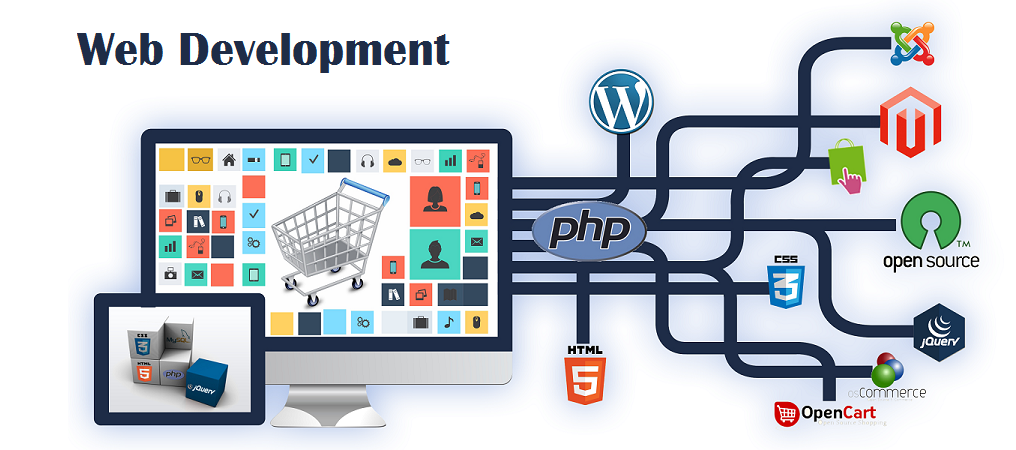


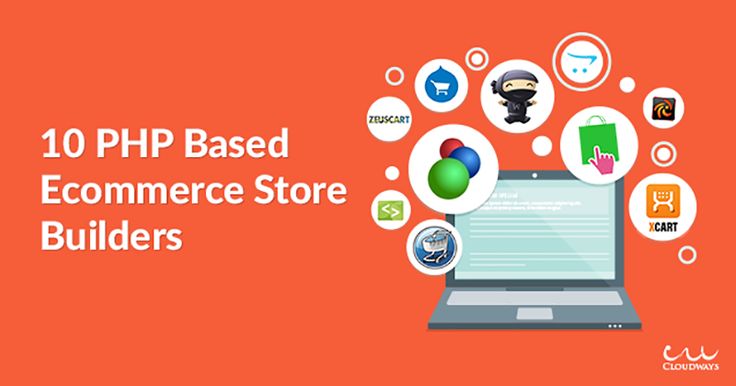 Например, может потребоваться сохранение исходных файлов в корневом узле документов, а метаданных NetBeans – в каталоге «NetBeansProjects».
Например, может потребоваться сохранение исходных файлов в корневом узле документов, а метаданных NetBeans – в каталоге «NetBeansProjects».
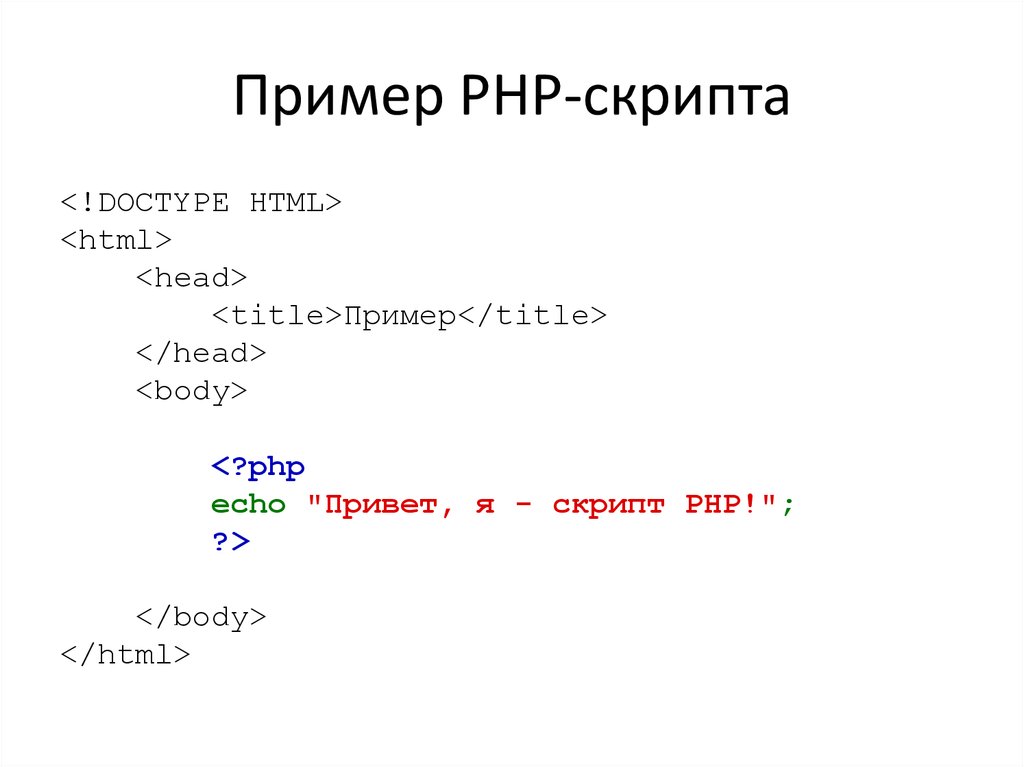 При необходимости сценарии PHP выполняются в течение разработки.
При необходимости сценарии PHP выполняются в течение разработки. Если это не так, явным образом укажите номер порта в формате
Если это не так, явным образом укажите номер порта в формате 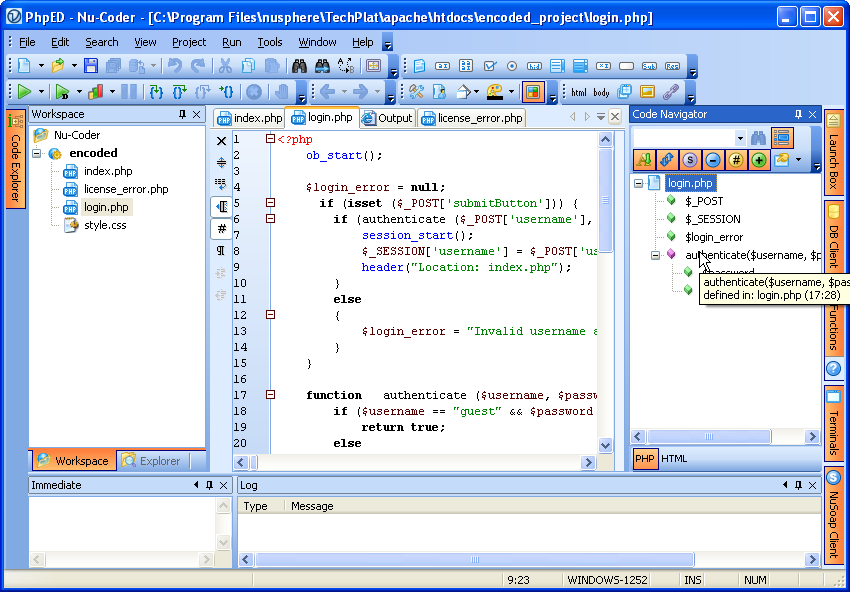 Поэтому при принятии параметров по умолчанию в течение настройки сервера Apache или пакета AMP следует выбрать соответствующий путь в раскрывающемся списке.
Поэтому при принятии параметров по умолчанию в течение настройки сервера Apache или пакета AMP следует выбрать соответствующий путь в раскрывающемся списке.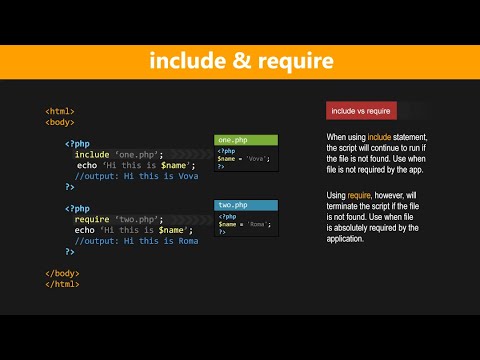 Результаты выполнения сценария будут отображены в окне выходных данных в нижней части окна IDE NetBeans.
Результаты выполнения сценария будут отображены в окне выходных данных в нижней части окна IDE NetBeans.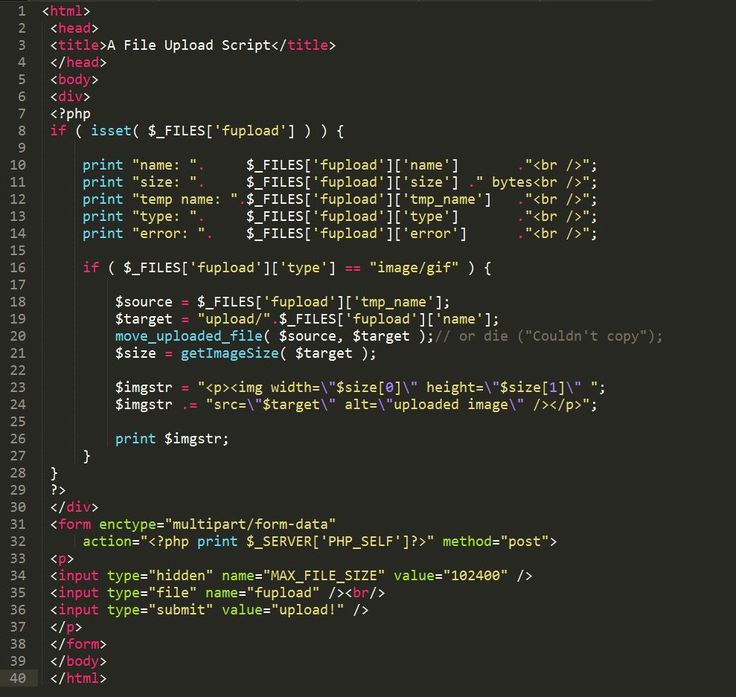
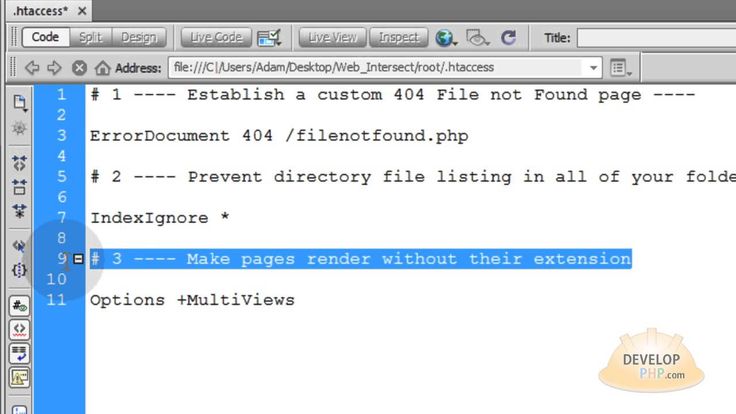 Будет выполнен возврат к панели «PHP Include Path». Новая папка добавлена в список.
Будет выполнен возврат к панели «PHP Include Path». Новая папка добавлена в список.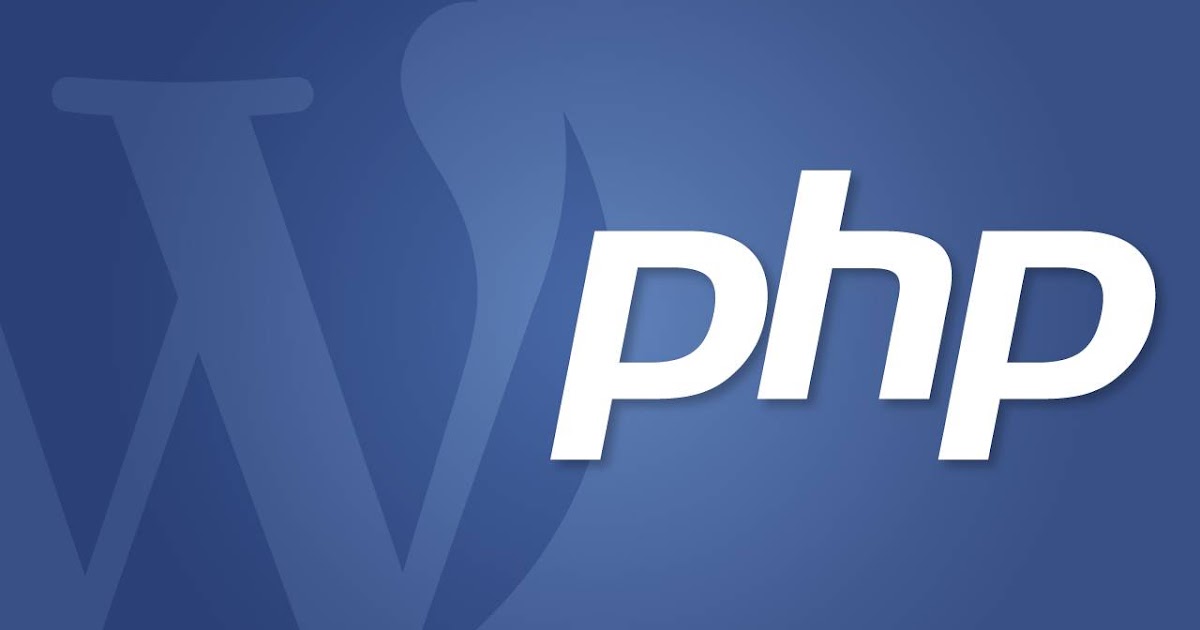
 php
php
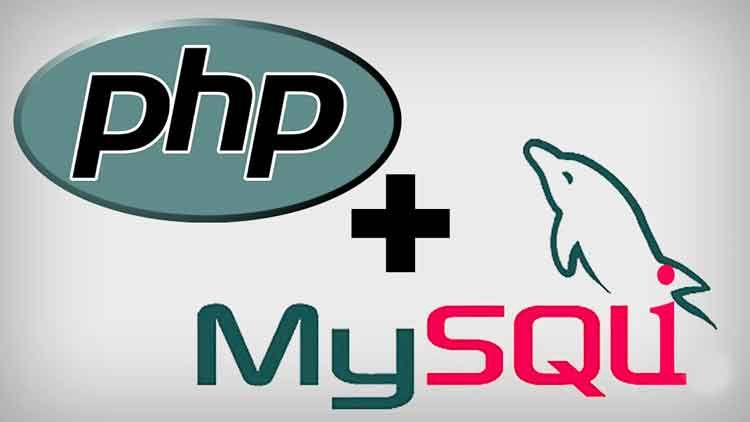
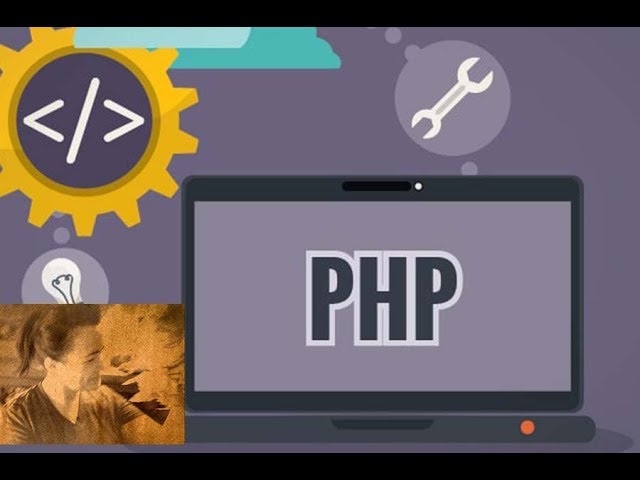

 0
0